打印机图标灰色脱机怎么处理 6种方法教你解决
有些用户在使用打印机时,会遇到图标显示灰色、状态变成“脱机”的情况,导致无法打印文件。这种问题虽常见,但背后可能涉及连接、驱动、系统配置等多个方面。本文将教你如何一步步排查和解决,让打印机恢复正常使用。

一、检查打印机电源与物理连接
在排查软件问题前,关键的一步是需要先确认打印机是否正常连接。
1、确认打印机已通电,电源指示灯亮起。
2、检查 USB 连接线或网络连接(Wi-Fi/网线)是否松动或断开。

3、如果是无线打印机,确保它和电脑处于同一网络环境下。
4、可尝试重启打印机和电脑,刷新连接状态。
二、修复驱动和连接异常
其次,当打印机频繁出现图标灰色、脱机、驱动异常等问题,很可能是驱动文件损坏或未正确安装。此时建议大家使用“打印机卫士”来一键修复,不仅操作简便,也能避免兼容性问题。
1、确保打印机正确连接到电脑后,接着下载并安装最新版的打印机卫士。

 好评率97%
好评率97%
 下载次数:4621384
下载次数:4621384
2、完成后打开软件,点击“立即检测”,软件会自动检测当前打印机的状态及驱动安装情况。
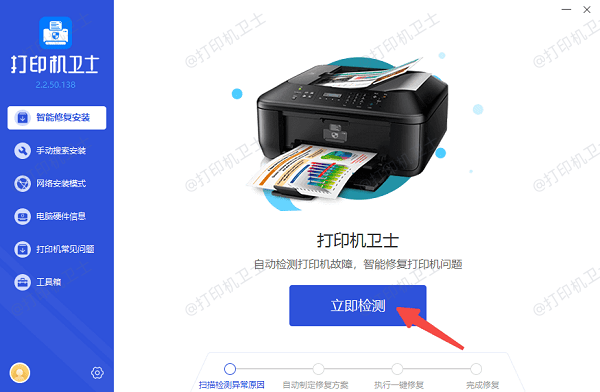
3、如果发现驱动异常,点击“一键修复”。
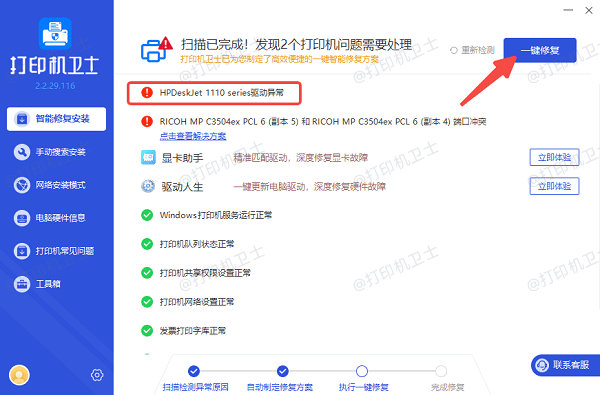
4、等待修复完成后,重启电脑,重新打开“设备和打印机”查看状态。
三、将打印机从“脱机”状态切换为“联机”
此外,Windows系统可能会错误地将打印机状态设为“脱机”,这时可以手动将其切换为“联机”。
1、打开“控制面板”>“设备和打印机”。
2、找到灰色图标的打印机,右键点击。
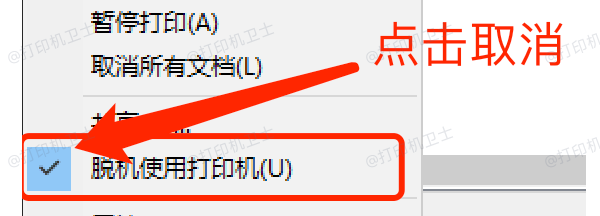
3、如果菜单中有“取消脱机使用”选项,点击它即可。
4、此时打印机图标应变为彩色,状态恢复为“准备就绪”。
四、检查打印服务是否正常运行
当Windows中控制打印任务的服务未运行时,打印机也会显示脱机状态。
1、按下 Win + R,输入 services.msc 并回车。
2、在服务列表中找到 Print Spooler(打印后台处理程序)。

3、查看服务状态是否为“正在运行”,如果没有,右键点击“启动”。
4、设置启动类型为“自动”,确保开机自动运行该服务。
五、重新安装或设置默认打印机
有时,打印机图标灰色,是因为系统未识别默认打印机或默认设备已被更改。
1、打开“控制面板”>“设备和打印机”,查看是否设置了错误的打印机为默认。
2、右键你常用的打印机,选择“设为默认打印机”。
3、如果图标仍为灰色,可右键选择“删除设备”,然后拔掉并重新连接打印机,系统将重新安装驱动。

六、防火墙或安全软件阻止打印连接
最后,某些防火墙或杀毒软件可能将打印服务阻止,导致打印机始终处于灰色脱机状态,尤其是在网络打印环境下更常见。
1、暂时关闭防火墙或安全软件。
2、测试打印机是否恢复联机状态。
3、如果确认是安全软件造成干扰,可将打印服务加入白名单。
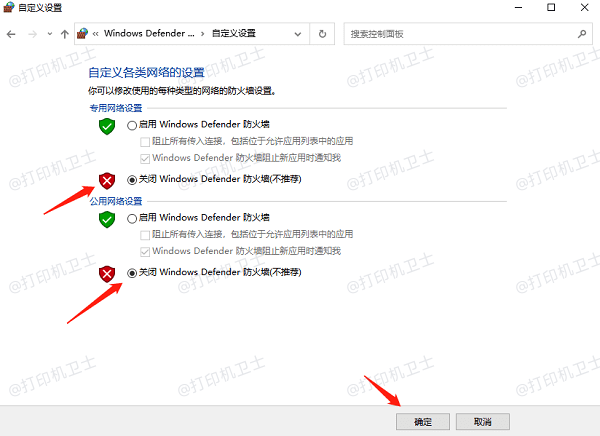
打印机图标灰色脱机,多半是由连接、设置或驱动问题引起。通过逐步检查连接、切换状态、设置默认、检查服务,再配合“打印机卫士”一键修复驱动异常,大多数问题都能快速解决。